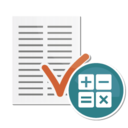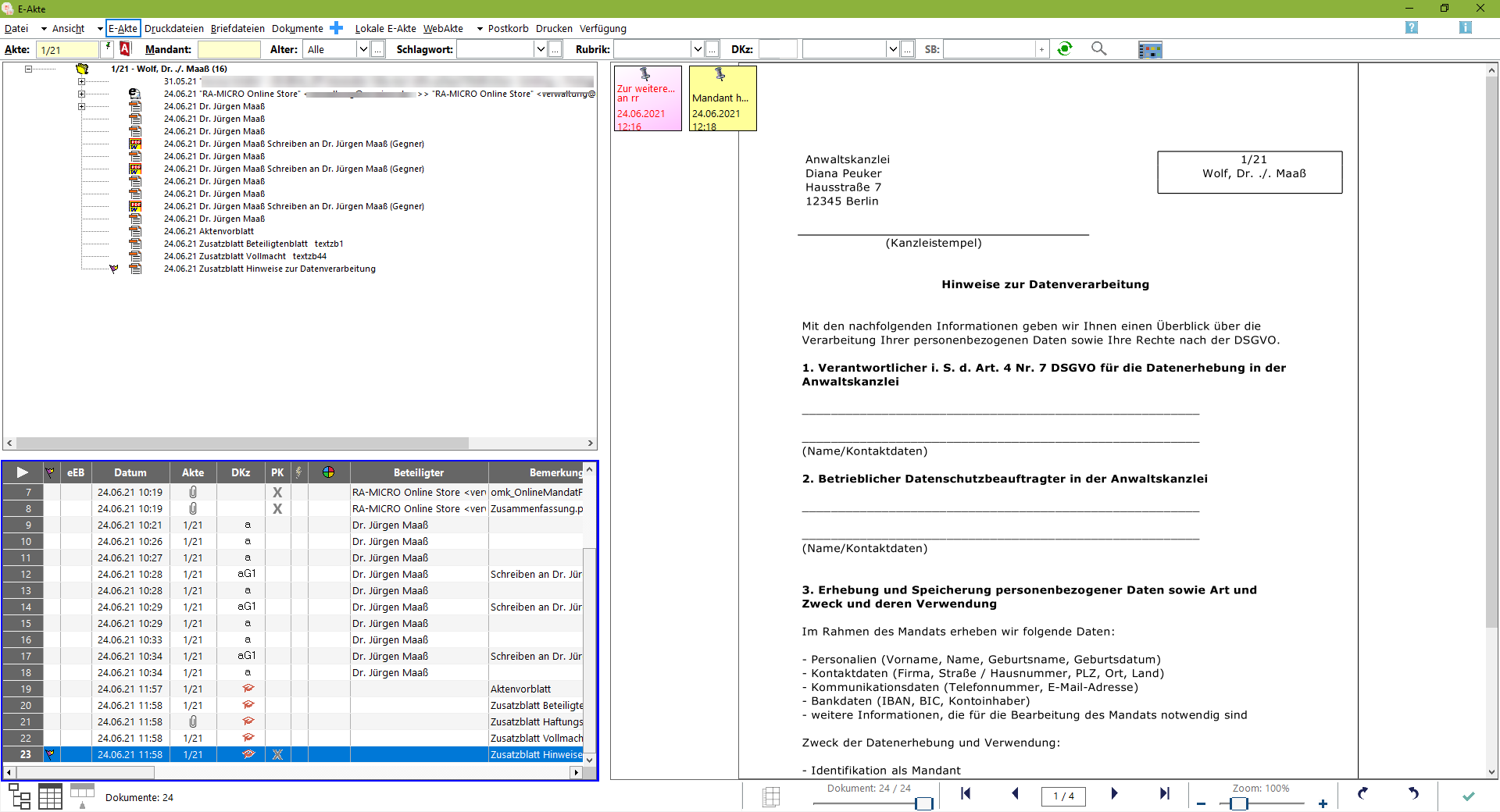E-Ü Rechnung
-
- vor 4 Jahren zuletzt von An.Gö bearbeitet
-
Hauptseite > FIBU > Auswertungen > E-Ü Rechnung
| E-Ü Rechnung | |||||||
|---|---|---|---|---|---|---|---|
Video: E-Ü Rechnung
|
Inhaltsverzeichnis
- 1 E/Ü-Rechnung Teil 1 Einnahmen/Ausgaben
- 1.1 Allgemeines
- 1.2 Funktionen in der Toolbar
- 1.3 Funktionen im Bearbeitungsbereich
- 1.3.1 Datum
- 1.3.2 Bewegungen Sachkonten-Saldenliste abstimmen
- 1.3.3 Umsatzsteuerangaben und weitere Optionen
- 1.3.4 Konten USt-Zahlungen an Finanzamt
- 1.3.5 Betrag Sondervorauszahlung
- 1.3.6 Konten USt-Erstattungen vom Finanzamt
- 1.3.7 Summe brutto Einnahmen
- 1.3.8 Umsatzsteuer
- 1.3.9 Summe netto Einnahmen
- 1.3.10 einschließlich erstatteter Umsatzsteuer
- 1.3.11 Summe brutto Ausgaben
- 1.3.12 Umsatzsteuer (Vorsteuer)
- 1.3.13 Summe netto Ausgaben
- 1.3.14 Einschließlich gezahlte Umsatzsteuer
- 1.3.15 Bruttoüberschuss
- 1.3.16 Nettoüberschuss
- 1.3.17 Umsatzsteuersoll
- 1.3.18 Anzahl laufender Akten etc.
- 1.4 Funktionen in der Abschlussleiste
- 2 E-Ü-Rechnung Teil 2 Erlöskonten
- 3 E-Ü-Rechnung Teil 3 Aufwandskonten
- 4 E-Ü-Rechnung Teil 4 Sonstige Sachkonten
- 5 E-Ü-Rechnung Teil 5 UVA (Umsatzsteuer-Voranmeldung)
- 6 E-Ü-Rechnung Teil 6 Finanzkontobewegungen
- 7 E-Ü-Rechnung Teil 7 Betriebsvermögen
- 8 E-Ü-Rechnung Teil 8 Einnahmen nach Sachbearbeitern
- 9 E-Ü-Rechnung Teil 8 Einnahmen nach Sozien
- 10 E-Ü-Rechnung Teil 9 Sachkonten-Saldenliste
- 11 E-Ü-Rechnung Teil 10 Finanzkontostände
- 12 Weitere Funktionen und Erklärungen
E/Ü-Rechnung Teil 1 Einnahmen/Ausgaben
Allgemeines
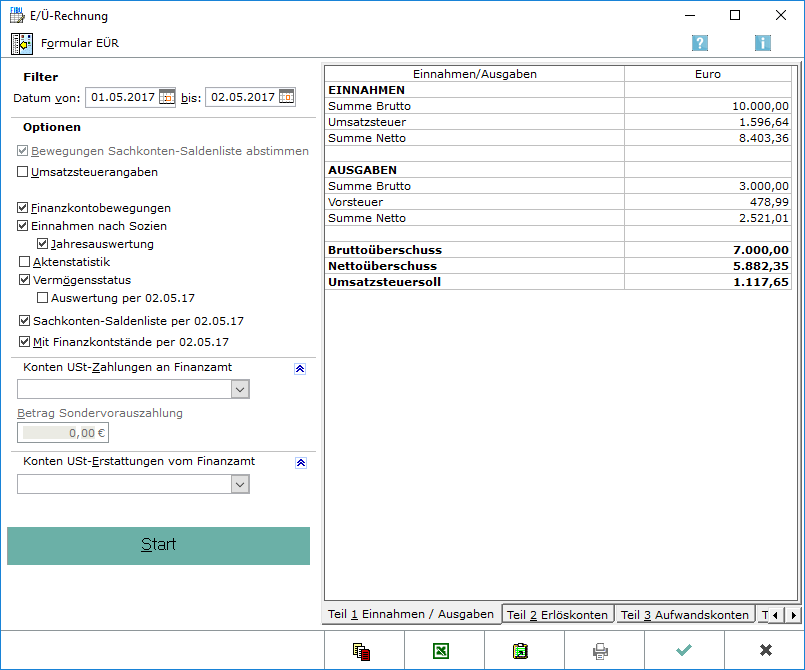
Diese Auswertung zeigt die Summe aller Einnahmen, aller Ausgaben sowie die Umsatzsteuer-Zahllast, bezogen auf den gewählten Zeitraum an. Weiterhin wird eine Einnahmen-Überschuss-Rechnung vorgenommen, d. h. es wird der Saldo der Einnahmen und der Ausgaben ermittelt und angezeigt.
Es ist zu beachten, dass der Überschuss sowohl als Brutto- als auch als Nettoüberschuss ermittelt wird.
Die Ermittlung der als Netto ausgewiesenen Beträge erfolgt einschließlich erstatteter bzw. gezahlter Umsatzsteuer. Wenn im Filter die entsprechenden Konten ausgewählt werden, auf die gezahlte bzw. erstattete Umsatzsteuer gebucht wurde, werden die Salden dieser Konten gesondert in der Berechnung ausgewiesen.
Die Informationen, die hier zu finden sind, sind abhängig vom gewählten Teil der Einnahmen-Überschuss-Rechnung. Folgende Teile stehen zur Auswahl: Teil 1 Einnahmen/Ausgaben, Teil 2 Erlöskonten, Teil 3 Aufwandskonten, Teil 4 Sonstige Sachkonten, Teil 5 UVA, Teil 6 Finanzkontenbewegungen, Teil 7 Betriebsvermögen, Teil 8 Einnahmen nach Sachbearbeitern bzw. Teil 8 Einnahmen nach Sozien, Teil 9 Sachkontensaldenliste und Teil 10 Finanzkontostände. Über die Tastenkombinationen Alt 1 bis Alt 9 kann zwischen den Auswertungen gewechselt werden.
Auf der Karteikarte EÜ-Rechnung der Einstellungen Finanzbuchhaltung kann die Einstellung Einnahmen-Überschuss-Rechnung über Datenpool gewählt werden. Dann werden bei Erstellung einer EÜ-Rechnung die Datenpools abgefragt, die einbezogen werden sollen; der Datenpool, aus dem die Programmfunktion aufgerufen wird, darf dabei nicht einbezogen werden. Es werden dann nicht alle Auswertungen angeboten.
Bei sachgerechter Bedienung der Finanzbuchhaltung und bei vollständiger Beachtung der steuerlichen Vorschriften erstellt diese Programmfunktion eine Gewinnermittlung nach § 4 Abs. 3 Einkommensteuergesetz, die der Einkommensteuererklärung beigefügt werden kann. Die Programmfunktion nimmt aber keinerlei Überprüfungen vor; auf die Heranziehung eines Steuerberaters kann nur verzichtet werden, wenn der Anwender selbst über eine hinreichende Sachkunde verfügt.
Im Teil 7 Betriebsvermögen, der in der Eingangsmaske unter Vermögensstatus angefordert werden kann, werden Gebührenforderungen und Gebührenvorschüsse mit den Gesamtsalden des Aktenkontos aufgeführt, da der Stand der Gebührenforderungen keinen Sachkonten entnommen werden kann; der Gesamtsaldo wird im Aktenkonto immer nur mit dem letzten Stand überhaupt ausgewiesen. Auslagen und Fremdgeld werden mit den Salden der Sachkonten zum Stichtag aufgeführt.
Funktionen in der Toolbar
Ausblenden
Der Filterbereich kann aus- und wieder eingeblendet werden.
Funktionen im Bearbeitungsbereich
Datum
Der Datumsbereich kann eingegrenzt werden. Umsatzsteuer-Voranmeldungen können nur erstellt werden, wenn hier ganze Monate oder Quartale oder ein ganzes Jahr gewählt wird.
Bewegungen Sachkonten-Saldenliste abstimmen
Die Salden der Sachkonten können entsprechend der Programmfunktion Sachkonten-Saldenliste abstimmen neu ermittelt werden. Je nach Anzahl der angelegten Konten kann dieser Vorgang einige Zeit dauern. Ganz allgemein: Für einen Teil der Auswertungen der Finanzbuchhaltung wird auf gespeicherte Kontensalden zurückgegriffen, damit eine rasche Anzeige möglich ist. Die gespeicherten Kontensalden werden bei jeder Buchung aktualisiert, jedoch kann die Aktualisierung im Einzelfall auch einmal fehlschlagen, insbesondere bei nicht regelrechten Buchungen. In jedem Fall empfiehlt es sich, die Kontensalden periodisch neu abzustimmen. Diese Funktion steht nicht zur Verfügung, wenn die Einstellung Einnahmen-Überschuss-Rechnung über Datenpool gewählt wurde.
Umsatzsteuerangaben und weitere Optionen
Einzelne Teile der Einnahmen-Überschuss-Rechnung können an- und abgewählt werden. In jedem Fall, auch wenn keine Wahl getroffen wird, werden die ersten vier Teile der EÜ-Rechnung angezeigt, die Übersicht über Einnahmen und Ausgaben und der dreiteilige Kontennachweis (Erlöskonten, Aufwandskonten, Sonstige Sachkonten). Bei Wahl der Einstellung Einnahmen-Überschuss-Rechnung über Datenpool stehen nicht alle Auswertungen zur Verfügung. Der Vermögensstatus kann stichtagbezogen ermittelt werden und zwar zum Ende des angegebenen Datumsbereiches.
Konten USt-Zahlungen an Finanzamt
Die Konten können ausgewählt werden, auf die Umsatzsteuerzahlungen an das Finanzamt gebucht wurden. Der Kontensaldo wird dann gesondert in der Auswertung dargestellt.
Betrag Sondervorauszahlung
Die Eingabe der Umsatzsteuervorauszahlung wirkt sich nur in Teil 5 UVA aus.
Konten USt-Erstattungen vom Finanzamt
Die Konten können ausgewählt werden, auf die Umsatzsteuererstattungen vom Finanzamt gebucht wurden. Der Kontensaldo wird dann gesondert in der Auswertung dargestellt.
Summe brutto Einnahmen
Alle gebuchten Einnahmen werden brutto angezeigt, d. h. mit enthaltener Umsatzsteuer.
Umsatzsteuer
Die vereinnahmte Umsatzsteuer wird angezeigt. Sie wird aus den Bruttoeinnahmen und den Steuersätzen errechnet.
Summe netto Einnahmen
Die Einnahmen werden netto, einschließlich der vereinnahmten Umsatzsteuer angezeigt.
einschließlich erstatteter Umsatzsteuer
Die Umsatzsteuererstattungen des Finanzamtes werden angezeigt. Sie sind in der Summe Netto enthalten. Die Sachkonten der Klasse 8, die hier einfließen, werden im linken Filter-Bereich unter Konten USt-Erstattungen vom Finanzamt angezeigt.
Summe brutto Ausgaben
Die geleisteten Ausgaben in brutto, d. h. mit darin enthaltener Vorsteuer.
Umsatzsteuer (Vorsteuer)
Die Vorsteuer wird angezeigt.
Summe netto Ausgaben
Die Ausgaben werden netto einschließlich gezahlter Umsatzsteuer angezeigt.
Einschließlich gezahlte Umsatzsteuer
Umsatzsteuerabführungen an das Finanzamt werden angezeigt. Sie sind in der Summe netto enthalten. Die Sachkonten der Klasse 4, die hier einfließen, werden im linken Filter-Bereich Konten USt-Zahlungen an Finanzamt angezeigt.
Bruttoüberschuss
Der Bruttoüberschuss setzt sich aus den Einnahmen inklusive Umsatzsteuer und den Ausgaben inklusive Vorsteuer zusammen.
Nettoüberschuss
Der Nettoüberschuss setzt sich aus den Einnahmen ohne Umsatzsteuer und den Ausgaben ohne Vorsteuer zusammen.
Umsatzsteuersoll
Die Umsatzsteuer-Zahllast wird angezeigt.
Anzahl laufender Akten etc.
Die Anzahl der in die E/Ü-Rechnung einbezogenen Akten sowie die jeweiligen Durchschnittswerte pro Akte werden angezeigt.
Funktionen in der Abschlussleiste
E-Akte
Die Maske Speichern in E-Akte wird aufgerufen.
Excel
Die Auswertung wird nach Excel exportiert.
Zwischenspeicher
Die Auswertung wird in den Zwischenspeicher exportiert.
Die Auswertung wird gedruckt.
OK
Die Auswertung wird geschlossen.
Abbruch
Die Auswertung wird geschlossen.
E-Ü-Rechnung Teil 2 Erlöskonten
Die Bruttoeinnahmen sowie die eingenommene Mehrwertsteuer nach Konten für den gewählten Zeitraum werden angezeigt und summiert. Weiterhin werden die kumulierten Werte des Jahres und ihr prozentualer Anteil an den gesamten Einnahmen angezeigt.
Die Erlöskonten werden mit Kontonummer und Kontobezeichnung angezeigt, sofern dort Kontobewegungen stattgefunden haben. Der Saldo des betreffenden Erlöskontos wird angezeigt. Die Anzeige erfolgt je nach gewählter Einstellung entweder mit dem Brutto- oder Nettowert. Der Umsatzsteueranteil des betreffenden Erlöskontos wird angezeigt. Der Anteil des betreffenden Kontos am Monatserlös wird angezeigt. Der Jahresbestand des betreffenden Kontos wird angezeigt. Der Anteil des betreffenden Kontos an den Jahreseinnahmen wird angezeigt.
E-Ü-Rechnung Teil 3 Aufwandskonten
Hier werden die Bruttoausgaben und die verausgabte Vorsteuer nach Konten für den gewählten Zeitraum angezeigt und summiert. Weiterhin werden die kumulierten Werte des Jahres und ihr prozentualer Anteil an den gesamten Ausgaben dargestellt.
Die Aufwandskontenkonten mit Kontonummer und Kontobezeichnung werden angezeigt, auf denen Kontobewegungen stattgefunden haben. Der Kontostand des betreffenden Aufwandskontos wird angezeigt.
Der Vorsteueranteil des betreffenden Aufwandskontos wird angezeigt. Der Jahresbestand des betreffenden Kontos wird angezeigt. Der Anteil des betreffenden Kontos an den Jahresausgaben wird angezeigt.
E-Ü-Rechnung Teil 4 Sonstige Sachkonten
Für die sonstigen Sachkonten werden Zugang, Abgang und Saldo angezeigt, wobei die Anfangsbestände für die Kontenbereiche 1-999 und 1300 -1999 nicht angezeigt werden.
Die sonstigen Sachkonten mit Kontonummer und Kontobezeichnung werden angezeigt, auf denen Kontobewegungen stattgefunden haben. Ein Zugang auf das betreffende Konto wird in Euro angezeigt. Ein Abgang auf dem betreffenden Konto in Euro wird angezeigt. Der Saldo der betreffenden Kontobewegung in Euro wird angezeigt (Zugang - Abgang = Saldo).
E-Ü-Rechnung Teil 5 UVA (Umsatzsteuer-Voranmeldung)
Hier werden zunächst die Umsätze nach verschiedenen Steuersätzen angezeigt und die zu entrichtende Steuer berechnet. Zu beachten ist, dass diese Umsätze nur angezeigt werden, wenn im linken Filter-Bereich die Option Umsatzsteuerangaben gewählt wurde.
Die gebuchten Umsätze werden angezeigt. Der getätigte Umsatz für den ausgewählten Zeitraum wird angezeigt. Der betreffende Steuersatz wird angezeigt. Die angefallene Umsatzsteuer wird angezeigt. Eventuell vorliegende Nachsteuer auf versteuerte Anzahlungen bei Umsatzsteueränderungen werden ggf. gesondert angezeigt. Die bereits verausgabte Vorsteuer wird angezeigt. Die zu entrichtende Umsatzsteuerschuld wird angezeigt. Sie errechnet sich aus der angefallenden Umsatzsteuer abzüglich der bereits verausgabten Vorsteuer.
E-Ü-Rechnung Teil 6 Finanzkontobewegungen
Für den laufenden Monat und den kumulierten Zeitraum werden die Bewegungen der Finanzkonten angezeigt. Zu beachten ist, dass diese Umsätze nur angezeigt werden, wenn im linken Filter-Bereich die Option Finanzkontobewegungen gewählt wurde.
Die Finanzkonten werden angezeigt, auf denen Bewegungen in dem gewählten Zeitraum stattgefunden haben. Der gewählte Zeitraum sowie der Anfangs- und Endbestand werden ebenfalls unter dem betreffenden Konto angezeigt.
Der Eingang von Zahlungen auf den betreffenden Finanzkonten in dem gewählten Zeitraum wird angezeigt.
Der Ausgang von Zahlungen auf den betreffenden Finanzkonten in dem gewählten Zeitraum wird angezeigt.
Der Saldo zwischen Zahlungseingang und Zahlungsausgang (Eingang - Ausgang = Saldo) für das betreffende Konto in dem gewählten Zeitraum wird angezeigt.
E-Ü-Rechnung Teil 7 Betriebsvermögen
Die Bewegungen der Finanzkonten sowie die Bestandskonten der Kontenklasse 0 werden für den gewählten Zeitraum angezeigt. Zu beachten ist, dass diese Anzeige nur erfolgt, wenn im linken Filter-Bereich die Option Vermögensstatus gewählt wurde.
Die Finanzkonten und Bestandskonten der Kontenklasse 0 werden für den ausgewählten Zeitraum angezeigt. Der Anfangsbestand des betreffenden Finanz- bzw. Bestandskontos wird angezeigt. Der Zugang von Zahlungen auf dem betreffenden Finanz- bzw. Bestandskonto wird in dem gewählten Zeitraum angezeigt. Der Abgang des betreffenden Finanz- bzw. Bestandskontos wird angezeigt. Der Saldo zwischen Zugang und Abgang (Zugang - Abgang = Saldo) wird für das betreffende Konto in dem gewählten Zeitraum angezeigt.
E-Ü-Rechnung Teil 8 Einnahmen nach Sachbearbeitern
Hier werden für jeden Sachbearbeiter die Einnahmekonten, die Brutto-Mehrwertsteuer und Nettobeträge angezeigt. Die im Aktenregister zur Akte erfassten Sachbearbeiter sind maßgeblich. Zu beachten ist aber, dass diese Anzeige nur erfolgt, wenn im linken Filter-Bereich die Option Einnahmen nach Sachbearbeitern gewählt wurde. Für die Auswertung Teil 8 Einnahmen nach Sachbearbeitern darf Kanzlei, Einstellungen, Allgemein, Sozietätsabrechnung verwenden nicht gewählt sein, was standardmäßig der Fall ist. Anderenfalls steht stattdessen die Auswertung Teil 8 Einnahmen nach Sozien zur Verfügung.
Die Monatsauswertungen für die einzelnen Sachbearbeiter werden angezeigt. Die Brutto-Einnahmen des jeweiligen Sachbearbeiters werden für den gewählten Monat dargestellt. Die Umsatzsteuer auf die Einnahmen des jeweiligen Sachbearbeiters wird für den gewählten Monat dargestellt. Die Netto-Einnahmen des jeweiligen Sachbearbeiters werden für den gewählten Monat dargestellt. Der prozentuale Anteil der Brutto-Einnahmen des einzelnen Sachbearbeiters an den Gesamteinnahmen wird bezogen auf das Jahr dargestellt.
E-Ü-Rechnung Teil 8 Einnahmen nach Sozien
Bei aktivierter Sozietätsabrechnung tritt die Umsatzverteilung nach Sozien bei der Aktenanlage an die Stelle der Umsätze des Aktensachbearbeiters. Neben den Einnahmen nach Sozien werden auch die von einer Umsatzverteilung nicht betroffenen Einnahmen nach Sachbearbeitern, z. B. vor der Umstellung auf die Sozietätsabrechnung, mit aufgeführt. Eine Auswertung erfolgt nur, wenn im Filter-Bereich die Option Einnahmen nach Sozien gewählt wurde. Eine Aufgliederung nach Sozien ist im Journal unter Optionen, Sozienabrechnung zu sehen.
Zur Umsatzverteilung nach Sozien bei der Aktenanlage sowie für die Auswertung Teil 8 Einnahmen nach Sozien wird vorausgesetzt, dass unter Kanzlei, Einstellungen, Allgemein die Einstellung Sozietätsabrechnung verwenden gewählt ist. Standardmäßig steht die Auswertung Teil 8 Einnahmen nach Sachbearbeitern zur Verfügung. Die Aufgliederung der Einnahmen nach Sozien kann dem Journal entnommen werden, in dem bei aktivierter Sozietätsabrechnung die entsprechenden Buchungen aufgeteilt sind. Die Auswertung nach Sozius oder Sachbearbeiter bezogen auf den gewählten Monat wird angezeigt. Hier werden die Brutto-Einnahmen des jeweiligen Sozius oder Sachbearbeiters für den gewählten Monat dargestellt. Die Umsatzsteuer auf die Einnahmen des jeweiligen Sozius oder Sachbearbeiters wird bezogen auf das gewählte Jahr dargestellt. Die Netto-Einnahmen des jeweiligen Sozius oder Sachbearbeiters werden für den gewählten Monat dargestellt. Der prozentuale Anteil der Brutto-Einnahmen des einzelnen Sozius oder Sachbearbeiters an den Gesamteinnahmen der Sozietät wird, bezogen auf den im Filter gewählten Monat, dargestellt.
E-Ü-Rechnung Teil 9 Sachkonten-Saldenliste
Die Salden aller Sachkonten werden dargestellt. Voraussetzung ist, dass die Option Sachkonten-Saldenliste im linken Filter-Bereich gewählt ist. Die bebuchten Sachkonten mit Kontenbezeichnung und Kontennummer werden angezeigt. Der Anfangsbestand des betreffenden Sachkontos wird angezeigt. Zugänge auf dem betreffenden Sachkonto werden angezeigt. Abgänge auf dem betreffenden Sachkonto werden angezeigt. Der Saldo zwischen den Abgängen und Zugängen (Abgang - Zugang = Saldo) wird angezeigt.
E-Ü-Rechnung Teil 10 Finanzkontostände
Diese Auswertung bildet die tagesaktuellen Werte der Finanzkonten mit Anfangsbestand, Zugang, Abgang und Saldo ab.
Weitere Funktionen und Erklärungen
Datenpool auswählen
Datei:Datenpool auswaehlen.gif
In dieser Maske, die Sie über Elster aus der Maske Elektronische Umsatzsteuervoranmeldung:Übermittlung oder über E/Ü-Rechnung bei gesetzter Einstellung Einnahmen-Überschuss-Rechnung über Datenpool in den Einstellungen Finanzbuchhaltung aufrufen, können Sie einen Datenpool oder mehrere Datenpools für die Auswertung auswählen.
Bitte die nachfolgenden Hinweise zu der Kontenanlage in der Fibu beachten. Die Konten im Hauptpool und die in den Datenpools, die zusammen in der E/Ü-Rechnung ausgewertet werden sollen, müssen so angelegt sein, dass sie die gleichen Kontenbezeichnungen haben. Konten, die nur im Datenpool angelegt sind, sollten mit der gleichen Bezeichnung im Hauptpool angelegt werden, sonst werden diese nicht mit ausgewertet. Auch sollten nicht die gleichen Kontennummern für verschiedene Kontenbezeichnungen genutzt werden, da immer die Bezeichnung aus dem Hauptpool gezogen wird. Konten mit gleichen Kontennummern werden saldiert.
Wird der Eigenverbrauch nicht gebucht, sondern nur in der Einnahmen-Überschuss-Rechnung berechnet, gelten die im Hauptpool hinterlegten Anteile auch für die Datenpools (gilt nur in Ausnahmefällen für Kunden mit Alt-Lizenzen).
Wählen Sie hier den Datenpool aus, der in die Auswertung einbezogen werden soll.
Formular EÜR
Hier können Sie Ihre steuerliche Einnahmen-Überschussrechnung mit dem Formular drucken, das für das abgelaufene Wirtschaftsjahr vorgeschrieben ist. Die erforderlichen Daten werden im Wesentlichen automatisiert den in der Finanzbuchhaltung gespeicherten Angaben entnommen, nachdem Sie die Konten zugeordnet haben.
Beachten Sie bitte bei Seite 5 des Formulars EÜR, Anlageverzeichnis/Ausweis des Umlaufvermögens zur Anlage EÜR folgende Besonderheiten.
Wenn Sie die Werte für Seite 5 des Formulars EÜR, Anlageverzeichnis/Ausweis des Umlaufvermögens zur Anlage EÜR nicht aus der AfA-Liste automatisch übernehmen, müssen Sie die Werte hier eintragen. Drucken Sie sich dafür über Vorschau, Blankoformular Seite 5 des Formulars aus und füllen Sie diese Seite manuell aus.
Kontenzuordnung:
Datei:Formular EUeR Zuordnung.gif
Hier können Sie die erforderliche Kontenzuordnung für das EÜR-Formular des endenden Wirtschaftsjahrs vornehmen.
Sie können den einzelnen Formularzeilen die jeweiligen Konten zuordnen, indem Sie in die entsprechenden Formularfelder klicken. In der jeweils aufgerufenen Auswahlbox können Sie die gewünschten Konten auswählen. Um die Kontenzuordnung im Formular EÜR zu übernehmen, wählen Sie zunächst den Button Speichern und anschließend den Button Vorschau.
Blankoformular: Aufruf eines Blankoformulars für die Einnahmen-Überschussrechnung.
Hier können Sie die Anleitung des Bundesfinanzministeriums zum Ausfüllen des Formulars aufrufen.
Wählen Sie hier das Formular für die zu erstellende Einnahmen-Überschussrechnung.
Über die Vorschau können Sie die einzelnen Seiten des Formulars zur Ansicht aufrufen.
Hier wird die Vorschau des Formulars angezeigt. Sofern bereits Konten zum Formular zugeordnet sind, werden die entsprechenden Werte im Formular angegeben.